配信者が最も避けたいトラブルの一つが、視聴者から「声が小さくて聞こえない」と指摘されることです。マイク音量が不適切だと、どんなに面白いコンテンツを配信していても、その魅力は半減してしまいます。これは単なる設定ミスだけでなく、機材の接続方法、物理的なマイクの位置、そして複雑な音声フィルターの設定が複合的に絡み合って発生します。
本記事では、この「マイク音量が小さい」問題に焦点を当て、その根本的な原因から、私が実際に試行錯誤の末に発見し、確実に効果を上げた具体的な5つの改善策までを、プロの視点から徹底的に解説します。あなたの配信音声がクリアで聞き取りやすい理想的な状態になるよう、一緒に解決していきましょう。
【この記事で分かること】
- 配信でマイク音量が小さくなる原因をシステムから機材まで網羅的に把握できる
- WindowsやMac、配信ソフトにおける基本設定の確認と適切な調整方法
- ゲイン調整やノイズ抑制フィルターが音量に与える影響と最適な設定値
- プロライターが実践した、音量を改善するための具体的な5つのステップ
配信でマイク音量が小さい原因と最初に確認すべき基本設定
配信中にマイクの音量が小さいと感じる時、その原因は一つに特定できないことがほとんどです。パソコンのOS設定、配信ソフトウェアのオーディオ設定、使用しているマイクやオーディオインターフェースといったハードウェア設定、さらにはマイクと口元の物理的な距離まで、様々な要素が影響し合っています。
このセクションでは、まず配信音が小さくなる根本的な原因を解明し、それに対処するために最初にチェックすべき基本的な設定項目について解説していきます。基本を抑えることが、トラブル解決への最短ルートとなります。
配信中にマイク音量が小さい時に起きやすい典型的なトラブル
配信中にマイク音量が小さくなると、視聴者の体験(UX)は著しく低下し、結果的に配信の質を大きく損ないます。具体的にどのようなトラブルが発生し、視聴者にどう認識されるかを理解することで、問題解決の重要性を再認識できます。まず最も一般的なのは、視聴者からのコメントで「ゲーム音に声がかき消されている」「ミュートになっているのかと思った」といった指摘が入るケースです。
配信者はゲーム音やBGMの音量を適切に調整しているつもりでも、マイクの入力レベルが低すぎると、相対的に声が小さく聞こえてしまいます。この状況が続くと、視聴者はコンテンツの内容を理解するために音量を上げざるを得なくなり、ゲームの盛り上がりや突発的な大声で一気に音が割れる「音テロ」を引き起こすリスクも高まります。
また、音量が小さい問題は、配信者のモチベーションにも影響を与えます。せっかく熱心に話していても、視聴者から声が届いていないと指摘されると、自分の努力が報われないように感じてしまうでしょう。さらに、配信後のアーカイブ動画を確認した際に、自分の声だけが極端に小さく、後から編集で補正できないレベルだった場合、そのコンテンツ自体を公開できなくなる可能性もあります。
視聴者の離脱を防ぎ、安定した視聴環境を提供することは、配信を継続していく上で極めて重要です。このため、「マイク 音量 小さい 配信」という問題は、単なる機材の不具合ではなく、配信の継続性に関わるクリティカルな問題として捉える必要があります。配信音声の適切な調整は、視聴者への配慮であり、プロとしての必須スキルと言えるでしょう。
Windows・Macで入力音量が小さい原因と設定の確認方法
OSレベルでのマイク入力音量の設定は、配信ソフト(OBSやStreamlabsなど)に音声が届く前の「根本的な音量」を決定します。OS設定が低く設定されていると、配信ソフト側でいくらゲイン(増幅)をかけても、ノイズと一緒に音量を無理やり持ち上げることになり、音質が劣化する原因となります。したがって、最初にOSの基本設定を確認し、適切なレベルに設定することが極めて重要です
Windowsにおけるマイク入力レベルの確認手順
Windows環境では、サウンド設定の「録音」タブでマイクのプロパティを確認します。具体的には、タスクバーのスピーカーアイコンを右クリックし、「サウンドの設定を開く」から設定画面に進みます。
「サウンド」設定内の「入力」セクションで、使用しているマイクデバイスを選択し、「デバイスのプロパティ」をクリックします。さらに詳細設定として「追加のデバイスのプロパティ」に進み、「レベル」タブを開くと、「マイク」と「マイクブースト」の二つのスライダーが表示されます。
多くのユーザーは、この「マイクブースト」を安易に上げてしまいがちですが、マイクブーストは入力信号そのものを増幅するため、音量が小さすぎる場合の最終手段として利用すべきであり、通常はブーストをゼロにした状態で「マイク」のレベルを100(最大)に設定し、配信ソフト側で最終調整を行うのがベストプラクティスです。マイクブーストはノイズも一緒に増幅するため、推奨されません。
Macにおけるサウンド入力設定の確認手順
Mac環境では、システム設定(旧:システム環境設定)の「サウンド」パネルで調整します。アップルメニューから「システム設定」を開き、サイドバーで「サウンド」を選択し、「入力」タブをクリックします。
ここで使用しているマイクデバイスを選択すると、「入力音量」のスライダーが表示されます。このスライダーを操作することで、マイクの入力レベルを調整できます。Windowsと異なり、Macの入力音量スライダーは、マイクの感度を直感的に調整するために設計されています。
入力レベルのインジケータ(メーター)を見ながら、通常話す声でメーターが半分から3分の2程度に達するように調整するのが適切な開始点です。これにより、OSレベルで十分な音量が確保され、配信ソフトにクリーンな信号を送ることができます。
OSレベルでの適切な設定は、配信音量の「土台」となります。この土台がしっかりしていないと、後からどんなに高度なフィルターやエフェクトを使っても、効果が限定的になってしまいます。
配信ソフト(OBS等)でマイク音量が小さくなる設定ミスとは?
OBS StudioやStreamlabsといった配信ソフトは、非常に多機能であるがゆえに、初心者の方がうっかり設定をミスしてしまい、マイク音量が小さくなる原因を作ってしまうケースが後を絶ちません。最もよくある設定ミスは、OBSの「音声ミキサー」内にあるマイク/Auxの音量スライダーが、意図せず低く設定されているパターンです。このスライダーは最終的な配信音量に直結するため、まずはこのスライダーが適切な位置にあるか、0dB(デシベル)に近い位置にあるかを確認しましょう。
次にチェックすべきは「フィルター」の設定です。配信ソフトの音声フィルターは音質を向上させるために非常に強力なツールですが、誤った設定は音量を著しく低下させます。特に「ノイズ抑制」「ノイズゲート」「コンプレッサー」の3つは、音量を下げる可能性を秘めています。
例えば、「ノイズゲート」は設定したしきい値(例えば-40dB)以下の音を完全にカットする機能ですが、このしきい値が高すぎると、小さな声や語尾が途切れてしまい、結果として「声が小さい」と視聴者に認識されてしまいます。
また、「コンプレッサー」は音量のバラつきを抑えるために大音量を圧縮しますが、その圧縮後に音量を持ち上げる「出力ゲイン」の設定が不十分だと、全体の音量が下がってしまうことがあります。フィルターは上から順番に処理されるため、ゲインフィルターをノイズ抑制やコンプレッサーの後に配置する順番ミスも音量低下の原因となります。
これらのフィルターは、意図せず「デスクトップ音声」や「ゲーム音」などの別の音声ソースに誤って適用されている場合もあります。この場合、マイク音声ではなくゲーム音量が小さくなり、結果としてマイク音がゲーム音に負けているように聞こえてしまいます。OBSの音声ミキサーで、フィルターがマイクソースのみに適用されていることを確認してください。
OBSのフィルタ設定の順序と、各フィルタが音量に与える影響は、以下の表で整理できます。正しい知識を持って、設定に臨みましょう。
| フィルター名 | 主な機能 | 音量への影響(リスク) | 推奨される適用順序 |
|---|---|---|---|
| ノイズ抑制 | 環境音やサー音のカット | 強くかけすぎると声がこもったり、小さい声が消える | 1番目 |
| ノイズゲート | 設定値以下の音を完全にミュート | しきい値が高すぎると声の語尾が途切れる | 2番目 |
| ゲイン | 全体の音量を物理的に増幅 | 上げすぎるとノイズも増幅する | 3番目(ノイズ除去後) |
| コンプレッサー | 大小の音量差を圧縮 | 圧縮後にゲイン補正をしないと全体音量が低下する | 4番目 |
| リミッター | 音割れを防ぐため上限を設定 | 音割れ防止に有効だが、音量を上げる機能はない | 5番目(最終) |
オーディオインターフェース側のゲイン不足が音量に与える影響
配信の音質を本格的に追求する方にとって、コンデンサーマイクやダイナミックマイクを使用する場合、オーディオインターフェース(以下、AI)は必須の機材となります。このAIに備わっている「ゲイン(Gain)」ノブの調整が、マイク音量の小ささを左右する最も重要な要素の一つです。ゲインとは、マイクが拾った微弱な信号を、PCが処理できるレベルまで増幅するための機能です。
AI側のゲインが不足していると、マイク信号が小さすぎる状態でPCや配信ソフトに送られます。この小さな信号を、OBSのゲインフィルターなどで無理に持ち上げようとすると、信号に含まれていた微細なノイズ(サーノイズ、ホワイトノイズ)まで一緒に増幅されてしまい、結果的に「音量は上がったが、ノイズがひどい」という、リスナーにとって非常に不快な状態になってしまいます。これは「S/N比(信号対ノイズ比)」の悪化と呼ばれ、音質低下の典型的なパターンです。
逆に、AI側のゲインを適切に設定することで、ノイズが目立ち始める手前で、マイクの信号を最もクリーンで力強い状態に増幅できます。AIのゲイン設定の最適化は、「マイクの音量を大きくすること」と「ノイズを最小限に抑えること」のバランスを取る作業です。多くのAIには、入力レベルを示すLEDメーター(インジケーター)が搭載されています。
適切なゲイン設定の目安は、普段話す声でインジケーターが緑色の中間から、たまに黄色に触れる程度です。赤色の「ピーク」(クリッピング)ランプが点灯すると、音が割れてしまうため、赤色点灯は絶対に避ける必要があります。このAI側での適切なゲイン設定こそが、配信音量のクリアな底上げに繋がる、プロの必須テクニックです。
参照元:プロのレコーディングエンジニアが教えるゲインステージングの基本 – Sound Quality Lab
マイクと口の距離が遠い場合に音量が小さくなる理由
物理的な原因の中で最も見落とされがちなのが、「マイクと口の距離」です。これは技術的な設定ではなく、物理法則、特に「逆二乗の法則」が強く影響しています。音のエネルギーは音源(この場合はあなたの口)からの距離の二乗に反比例して減衰します。
たとえば、マイクと口の距離が10cmだった場合と、20cmだった場合を比較すると、音量レベルは単純に半分になるのではなく、距離の二乗、つまり2²=4倍の減衰、すなわち音圧レベル(SPL)で約-6dBの減衰が発生します。たった10cmの差が、リスナーが感じる音量の大きさに劇的な違いを生み出すのです。
特に、PCゲーマーがデスクに据え置き型のスタンドマイクを使用している場合や、ヘッドセットマイクを口元から横にずらして配置している場合にこの問題が顕著に現れます。マイクが口元から遠いと、マイクは声を拾うために感度を上げる必要がありますが、感度を上げると同時に部屋の残響音やPCのファンノイズといった環境音まで拾いやすくなってしまいます。
理想的なマイクの距離は、使用するマイクの種類によって異なりますが、一般的にコンデンサーマイクの場合は5cmから15cm程度、ダイナミックマイクの場合は3cmから10cm程度に設定するのが最も声を大きく、かつクリアに拾うための黄金比とされています。
この際、ポップガードやウィンドスクリーンを併用することで、息が直接マイクに当たることで発生するノイズ(ポップノイズ)を防ぎつつ、口元に近づけることが可能になります。物理的な距離を最適化することは、配信ソフトで電子的に音量を増幅するよりも遥かにノイズが少なく、クリーンな音声信号を得るための基本中の基本です。
ノイズ抑制フィルターが逆効果で音を小さくするケース
先ほど配信ソフトの設定ミスでも触れましたが、ノイズ抑制フィルターは、適切に使えば配信の音質を向上させる強力なツールである一方、設定を誤ると、意図せずマイク音量を小さくしたり、音質を劣化させたりする諸刃の剣となります。特に「ノイズ抑制」や「ノイズゲート」といったフィルターは、その機能の性質上、音量を低下させるリスクを常に伴います。
最も典型的な逆効果のケースは、ノイズ抑制の「抑制レベル(またはしきい値)」を高く設定しすぎることです。例えば、OBSのノイズ抑制フィルター(RNNoiseやSpeex)を使う場合、抑制レベルを-30dBやそれ以上に設定すると、エアコンの音やキーボードの打鍵音のような環境ノイズは見事に消えます。しかし、人間の「声」にもノイズと判断される周波数帯や、小さな声、語尾の消え入るような部分が含まれているため、強い抑制をかけると、それらの声の成分まで一緒にカットされてしまいます。
結果として、話している内容が途切れたり、声全体がこもったり、小さな声が完全に無音として処理されてしまったりして、視聴者からは「音量が小さく、不自然な声」として聞こえてしまいます。特に、ダイナミックレンジ(音量の幅)が広い、つまり、ささやき声から叫び声までを使い分ける配信スタイルの方にとって、ノイズ抑制の過度な使用は致命的な問題となります。
この問題を防ぐためには、ノイズ抑制フィルターは必要最小限のレベルでかけることが鉄則です。理想的には、まずマイクの物理的な距離やゲイン設定を最適化して、ノイズそのもののレベルを下げた上で、残ったわずかなノイズを処理するためにフィルターを利用すべきです。
具体的な設定としては、OBSのRNNoise方式(高品質)を使用する場合、抑制レベルは-5dBから-10dB程度から試運転を開始し、配信中に自分の声が不自然にならないか、しっかりとテスト録画で確認することが重要です。ノイズを消すことだけに集中しすぎると、肝心の声の質と音量が犠牲になることを忘れないでください。
参照元:音声配信におけるノイズと声の分離技術に関する研究レポート – オーディオ機器開発者協会
マイクの故障や接触不良で配信音量が低下することもある
ここまで、設定やゲイン調整といったソフトウェア・ハードウェア側の調整方法について詳しく解説してきましたが、実は物理的な「マイクの故障」や「接続ケーブルの接触不良」といったシンプルな原因で、マイク音量が極端に小さくなることもあります。PCや配信ソフトの設定をすべて見直しても改善しない場合、この物理的なトラブルを疑ってみる必要があります。
特にUSB接続のマイクやオーディオインターフェースを使用している場合、PC側のUSBポートの電力供給不足が原因で、マイクの動作が不安定になり、出力音量が低下するケースがあります。これは、特に古いPCや、多数のUSB機器を同時に接続している場合に発生しやすい現象です。もし該当するなら、マイクを別のUSBポート(できればPCの背面にある、マザーボード直結のポート)に接続し直したり、USBハブを使用している場合はハブを介さずに直接接続したりして、電力供給が安定するかどうかを試してください。
また、XLRケーブルを使用するコンデンサーマイクの場合は、「ファンタム電源(+48V)」の供給が正常に行われていないと、マイクが正しく動作せず、音がほとんど拾えない状態になることがあります。AI側でファンタム電源がオンになっているか、ケーブルが完全に奥まで差し込まれているかを再確認してください。
さらに、長期間使用しているマイクケーブルは、内部で断線しかけている、またはコネクタ部分が酸化して接触抵抗が増加している可能性があります。接触抵抗が増えると、信号が途中で弱くなり、結果としてマイク音量が小さくPCに届きます。可能であれば、予備のケーブルに交換してみて、音量が改善するかどうかをチェックすることが確実な診断方法です。
配信環境におけるトラブルシューティングは、複雑な設定から、このようなシンプルな物理的要因まで、一つ一つ潰していく地道な作業が成功の鍵となります。
| トラブル要因 | 症状 | 確認・対処方法 |
|---|---|---|
| USB電力不足 | マイクが時々切れる、音量が不安定 | PC背面のUSBポートに直接接続する。他のUSB機器を外す。 |
| ファンタム電源OFF | コンデンサーマイクの音がほぼゼロ | オーディオインターフェースで+48VがONになっているか確認する。 |
| ケーブル接触不良/断線 | 特定の角度で音が途切れる、ノイズが増える | 予備のXLRまたはUSBケーブルに交換してテストする。 |
| マイク本体の故障 | 何を試しても音量が極端に小さい | 別のPCやAIに接続して、マイク単体で正常に機能するか確認する。 |
私が実際に配信でマイク音量を改善した5つの実録対策

前章では、マイク音量が小さくなる原因を多角的に解説しましたが、ここでは私が実際に自分の配信環境で実行し、劇的な効果を上げた具体的な「5つの実録対策」を、手順を追って解説します。単なる理論ではなく、プロとして安定した配信を続けるために実践している、再現性の高いノ量改善術です。
これらの対策は、ハードウェアの選定からソフトウェアの緻密な調整までをカバーしており、一つ一つ実行することで、あなたのマイク音声は確実に底上げされ、視聴者にとって快適な音量レベルに到達するはずです。配信の質をワンランク上げたい方は、ぜひ実践してみてください。
【以下で分かること】
- OSと配信ソフトの音量設定を最適化し、音量を底上げする具体的な手順
- マイクの位置を調整して、ノイズを抑えつつ声量を確保するプロのテクニック
- オーディオインターフェースのゲイン設定における失敗しないための黄金律
- 配信品質を維持するための定期的なマイク設定のチェックポイント
入力音量とデバイス設定を見直してマイク音量を底上げする方法
マイク音量を改善するための最初のステップは、音声信号がPCに取り込まれる「入口」であるOSの入力設定と、配信ソフトへの「初期信号」のレベルを最大化することです。前述したように、この入り口の音量が小さいと、後続の処理でノイズが増えるリスクが高まります。この対策では、OS設定と配信ソフトの初期設定の両方で、マイクの入力音量を理論上の最大値近くまで引き上げることを目指します。
1. OS(Windows/Mac)側のマイクレベルを最大化する
Windowsユーザーの場合、先ほど確認した「マイクのプロパティ」の「レベル」タブで、「マイク」のスライダーを100に設定し、「マイクブースト」は原則としてゼロ(または使用しない)に設定します。Macユーザーの場合は、「サウンド」の「入力」タブにある「入力音量」スライダーを、通常話す声でインジケーターが最大値の8割程度を示す位置まで引き上げます。
OS側で最大化することで、PCに届く信号のS/N比を最も良い状態に保ちます。この作業は、配信を始める前の「ウォーミングアップ」として必ず行ってください。
2. 配信ソフト(OBS)側の初期音量スライダーを調整する
OS設定を終えたら、次にOBS Studioを開き、「音声ミキサー」セクションを確認します。ここで「マイク/Aux」など、使用しているマイクのソースの音量スライダーを0.0dB(デフォルトの位置)に設定します。このスライダーは、基本的に動かさないのが鉄則です。このスライダーを下げると、入力信号を直接弱めてしまうことになり、せっかくOS側で最適化した意味がなくなってしまいます。
適切な底上げが完了したかどうかは、OBSの音声ミキサーのメーターで確認できます。この時点で、通常話す声でメーターが緑色の領域を安定して示し、時折黄色(-10dBから-7dB付近)に触れる程度になっていれば理想的です。
まだ音量が小さい場合は、次のステップに進む必要がありますが、この基本の底上げ作業が最もノイズの少ない状態で音量を稼ぐための土台となります。この初期段階での調整が不十分だと、いくらフィルターをかけても、結局ノイズまみれの音声になってしまうため、時間をかけて丁寧に行ってください。
配信ソフトの音量メーター調整で小さい音を改善した手順
OSレベルでの底上げが完了したら、次に配信ソフト(OBS)の「ゲインフィルター」を活用し、最終的な配信音量を視聴者にとって最も聞き取りやすいレベルに調整する手順に進みます。この段階でのゲイン調整は、ノイズ抑制やその他の音質改善フィルターと組み合わせて行うことで、初めてその効果を最大限に発揮できます。
1. ゲインフィルターの配置と適用
まず、OBSの音声ミキサーでマイクソースの歯車アイコンをクリックし、「フィルター」を開きます。ここで「ゲイン」フィルターを追加します。重要となるのは、このゲインフィルターの配置順序です。私が最も効果的だと判断したのは、ノイズ抑制フィルターの直後にゲインフィルターを配置することです。これにより、まずノイズが除去されたクリーンな信号に対してのみ音量を増幅できるため、ノイズまで一緒に持ち上げてしまう事態を防げます。
2. OBSメーターの黄金律を目指すゲイン調整
ゲインフィルターを追加したら、スライダーを使って音量を調整します。この調整の唯一の目的は、OBSの音声ミキサーのメーターを「配信の黄金律」に合わせることです。配信における黄金律とは、声のピークが黄色(-7dBから-10dB)に達し、時折赤色(-5dB以下)に触れることはあっても、決して赤色領域の上限(0dB)を超えない状態を指します。
この範囲を狙って、ゲイン値を少しずつ(+3dBずつなど)上げていきます。たとえば、+6dBで試してみて、声のメーターがまだ緑色から動かないようであれば、さらに+3dB追加して+9dBを試すといった具合です。調整中に必ず実際に配信で話す声量でテストを行い、静かに話す部分と、大きく笑う部分の両方でメーターの動きを観察してください。
| メーターの色 | デシベル範囲 (目安) | 状態 | リスクと対処法 |
|---|---|---|---|
| 緑色 | -60dB 〜 -15dB | 適切なレベル以下(音量が小さい) | ゲインを上げるか、マイクを近づける |
| 黄色 | -15dB 〜 -7dB | 適正レベル(聞き取りやすい) | この範囲で安定させることを目指す |
| 赤色 | -7dB 〜 0dB | ピークレベル(音割れ注意) | 0dBを超えないようにリミッターをかける |
| 0dB以上 | 0dB 〜 | 音割れ(クリッピング)発生 | 直ちにゲインを下げるか、リミッターを導入する |
3. リミッターで音割れを防止する
ゲインで音量を稼いだ結果、叫んだり笑ったりした時にメーターが0dBを超えて音割れ(クリッピング)が発生するリスクが高まります。この音割れは、視聴者にとって耳障りであり、音質を致命的に劣化させます。そこで、配信ソフトのフィルターの最後に「リミッター」を追加し、音量の上限を強制的にカットします。リミッターのしきい値は**-1dB**に設定するのが私の推奨値です。これにより、どんなに大声を出しても、配信される音声が0dBを超えることを防ぎ、音割れのない、安定した最大音量を確保できます。
マイク位置と距離を調整して声を大きく拾わせるコツ
電子的な設定を見直すことも重要ですが、最もノイズが少なく、効率的にマイク音量を改善できるのは、物理的なマイクの位置と距離の調整です。プロの現場では、最高の音質を得るために、まずマイクの物理配置を最適化し、その後で電子的な処理を加えます。
1. 適切な距離の確保:近接効果の利用
マイクと口の距離は、前述した通り「逆二乗の法則」に支配されますが、さらに音響学的な「近接効果(Proximity Effect)」を利用することで、より力強い声を拾うことができます。近接効果とは、単一指向性のマイクに音源(口)が非常に近づいたとき、低域(低音)のレスポンスが強調される現象です。これにより、声に深みと力強さが加わり、リスナーにとって「大きな声」として感じられやすくなります。
一般的に推奨される距離は、5cm〜15cmです。マイクアームを使用して、マイクを顔の正面ではなく、口元の「斜め上」または「斜め下」に配置することで、息が直接マイクに当たるのを防ぎつつ、物理的な距離を保つことができます。これにより、ポップノイズを防ぎつつ近接効果を最大限に利用できます。
2. 指向性の活用:環境音の遮断
使用しているマイクの指向性を理解し、それを最大限に活用することが、マイク音量を底上げする鍵となります。多くの配信者が使用する単一指向性(カーディオイド)マイクは、正面からの音を最もよく拾い、側面や背面からの音を遮断する特性を持っています。
PCのファンノイズやキーボードの打鍵音がマイク音量を小さく感じさせる原因になっている場合、マイクの「背面」が騒音源(PC本体やキーボード)を向くように配置を調整します。こうすることで、マイクは正面にあるあなたの声だけを効率的に拾い、環境音のレベルを相対的に下げることができます。
結果として、OBSのゲインを少し上げるだけで、声がノイズに埋もれることなく、クリーンに大きく聞こえるようになります。この物理的なノイズ処理は、ソフトウェアのノイズ抑制フィルターを使うよりも遥かに音質劣化が少なく、プロの間でも最優先される対策です。
| マイクの種類 | 推奨距離 | 推奨配置のコツ | 近接効果の有無 |
|---|---|---|---|
| コンデンサー(単一指向性) | 10cm 〜 20cm | ポップガード必須。斜め上から口元を狙う。 | あり(適切に利用することで声に深み) |
| ダイナミック(単一指向性) | 3cm 〜 10cm | 口元に極限まで近づける。PCファンに背面を向ける。 | 強い(声量が少ない場合は積極的に利用) |
| ヘッドセットマイク | 1cm 〜 3cm | 口元の端、息がかからない位置に固定する。 | 弱い(元々感度が低いため、距離が重要) |
オーディオインターフェースのゲイン設定を最適化する方法
マイク音量を安定させる上で、オーディオインターフェース(AI)のゲイン設定は最も専門性が高く、かつ最も効果的な対策です。この「ゲインステージング」を適切に行うことで、ノイズが少なく、ダイナミックレンジの広い、プロレベルの音声信号をPCに送ることができます。
1. ゲインステージングの基本:入力信号のレベル合わせ
ゲインステージングとは、音声信号がAIに入力されてからPCに送られるまでの各段階で、信号レベルを最適な状態に保つプロセスです。AIのゲインノブは、このステージングの最初の、そして最も重要なポイントです。目的は、マイク信号がノイズフロア(サー音)よりも十分に高く、かつクリッピング(音割れ)しない最大音量に設定することです。
具体的な調整手順: AIのゲインノブを最小(ゼロ)に設定した状態から始めます。次に、普段配信で話す声量、あるいは意図的に少し大きめの声をマイクに向かって出します。声を出し続けながら、AIのインジケーター(LEDメーター)を見つつ、ゲインノブをゆっくりと上げていきます。インジケーターが赤色(ピーク)に点灯したら、その位置から少し(約5dB〜10dB分)ノブを戻します。
この「赤色になる直前の位置」が、そのAIとマイクの組み合わせにおける最適な最大ゲイン設定となります。この設定で、大声を出しても音が割れるリスクが低く、かつ小さい声でもノイズに埋もれにくい、バランスの取れた入力信号がPCに送られます。
2. 不要なマイクブーストを完全にオフにする
Windows環境の場合、PC側の「マイクブースト」機能は、AIを使用している場合は完全にオフにしてください。AIは高品質なプリアンプ(ゲイン増幅回路)を搭載していますが、PC内蔵のマイクブースト機能は低品質なデジタル処理であることが多く、これを併用すると、AIでせっかくクリーンにした信号に、PC側で余計なノイズを乗せてしまう結果となります。
AIを導入している配信者は、PC側のマイクブーストではなく、AI本体の高品質なゲインノブを信じて調整することが、音質向上の最短ルートです。この手順により、マイク音量が小さい問題を解決しつつ、ノイズを最小限に抑えたクリーンな配信音声を確立できます。
ノイズ抑制フィルターの設定を調整して音量を最大限確保する
マイクの位置とゲイン設定が最適化されたら、最後に配信ソフトのノイズ抑制フィルターを調整し、声のクリアさを保ちつつ、音量を最大限に確保します。ノイズ抑制は「音量を下げる要因」にもなり得るため、その調整は非常に慎重に行う必要があります。
1. RNNoiseとSpeexの使い分け
OBS Studioには主に「RNNoise(AIベース)」と「Speex(従来方式)」の2種類のノイズ抑制方式が用意されています。
RNNoise (推奨)
CPU負荷はやや高いものの、ノイズと声の分離精度が非常に高く、声の自然さを保ちながら高いノイズ抑制効果を発揮します。 設定の目安は、抑制レベルを**-5dBから-10dB**程度から始め、テスト配信でノイズが消えるか確認しつつ、声がこもらない最低限のレベルに調整します。過度に強くかけると、声のダイナミックレンジが失われ、不自然な音になってしまうため注意が必要です。
Speex (非推奨)
CPU負荷は低いですが、ノイズ除去の精度が低く、強くかけると声が機械的になったり、声の成分がノイズとしてカットされたりしやすいです。PCスペックが非常に低い場合を除き、RNNoiseの使用を強く推奨します。
2. ノイズゲートの適切な「しきい値」設定
ノイズ抑制だけでは取り除けない、キーボードの打鍵音やドアの開閉音などの突発的な音をカットするために「ノイズゲート」フィルターを使用します。ノイズゲートは、設定した音量(しきい値)以下の音を完全に無音にするため、音量が小さくなる最大の原因ともなり得ます。
適切な設定方法
静かにして、マイクが拾っている環境音(ノイズ)のレベルをOBSのメーターで確認します。例えばノイズが-50dB付近で安定している場合、ノイズゲートの「閉鎖しきい値」を**-45dB**に設定します(ノイズレベルより少しだけ大きく設定)。「開放しきい値」は、閉鎖しきい値より5dBほど大きく(-40dBなど)設定するのが一般的です。
この設定により、声を出していないとき(-45dB以下)はマイクが完全にミュートされ、ノイズが消えます。そして、話し始めると(-40dB以上)マイクが開くため、ノイズが乗らず、声だけがクリーンに届きます。
このしきい値が高すぎると、小さな声や語尾の消え入る部分がノイズと判断されてカットされ、「声が途切れる」「声が小さい」という問題に直結しますので、必ずテストを行い、声の途切れがないか確認してください。
マイク 音量 小さい 配信 を防ぐための定期チェックポイント
一度マイク音量が最適に設定できたとしても、PCのOSアップデート、配信ソフトのバージョンアップ、機材の抜き差しなど、様々な要因で設定がリセットされたり、ズレたりすることがあります。「マイク 音量 小さい 配信」というトラブルを未然に防ぎ、常に安定した配信品質を保つためには、定期的なチェックリストに基づいた確認作業が不可欠です。プロライターである私も、大きな配信前には必ず以下の項目をチェックしています。
1. OSのサウンド設定の再確認
WindowsやMacのOSがアップデートされると、稀にマイクの入力レベルがデフォルト値に戻ってしまうことがあります。特に配信ソフトを起動する直前には、OSのサウンド設定でマイクレベルが最大(Windowsなら100、Macなら8割程度)に保たれているか、マイクブーストが意図せずオンになっていないかを必ず確認します。
2. OBS音声ミキサーの視覚的チェック
OBSを立ち上げたら、まず音声ミキサーのメーターが正常に動作しているかを確認します。通常話す声でメーターが黄色領域(-10dB前後)に達していることを視覚的に確認できれば、基本的な入力信号はOKです。もしメーターが緑色の最下部でしか動いていない場合、OS設定かAIのゲイン設定に問題が発生している可能性が高いと即座に判断できます。
3. フィルター適用順序の確認
OBSのフィルターは、意図しないアップデートで順番が変わってしまうことは稀ですが、新規フィルターを追加した際に、ゲインやリミッターの位置がずれてしまうことがあります。ノイズ抑制→ノイズゲート→ゲイン→コンプレッサー→リミッターという「音質改善の黄金順序」が守られているかを、フィルター画面で上から順番にチェックしてください。順序が崩れていると、ノイズを増幅した後に除去しようとするなど、非効率な処理が発生し、音量・音質の両面で劣化を招きます。
4. マイクとポップガードの距離計測
特にマイクアームを使用している場合、配信中にマイクが少しずつ動いてしまい、口元から遠ざかっていることがあります。配信前に定規などでマイクと口の距離(理想は5cm〜15cm)を再計測し、初期設定の適切な位置に戻します。また、ポップガードが緩んでマイクに接触していないか、または口元を覆いすぎていないかも確認しましょう。物理的な距離を保つことは、安定した音量と音質を維持するための最も確実な方法です。
| チェックポイント | 頻度 | 確認内容 | 異常時の対処先 |
|---|---|---|---|
| OSマイクレベル | 配信直前 | レベル100(Windows)、8割(Mac)、ブーストOFF | Windows/Mac サウンド設定 |
| AIゲインノブ | 配信直前 | ピークランプが点灯しない最大値に設定されているか | オーディオインターフェース本体 |
| OBSメーター | 配信開始5分前 | 通常声で-10dB〜-7dB(黄色領域)に達しているか | OBS ゲインフィルター調整 |
| フィルター順序 | 大型アップデート後 | ノイズ抑制→ゲイン→リミッターの順序が正しいか | OBS フィルター設定画面 |
| マイク物理距離 | 配信直前 | 口元から5cm〜15cmを維持しているか | マイクアームの調整 |
これらのチェックを習慣化することで、「マイク 音量 小さい 配信」というトラブルから解放され、コンテンツ制作に集中できる環境が整います。
マイク音量を安定させるためにやるべき総まとめ【まとめ】
配信でマイク音量が小さい問題を解決し、常に安定したプロレベルの音声を視聴者に届けるために、これまでに解説してきたすべての要点を最終チェックリストとしてまとめます。この10項目を実践し、定期的に見直すことで、あなたの配信環境は劇的に改善されるはずです。
- OS入力レベルを最大化する
Windows/MacのOS設定で、マイクの入力音量レベルを最大(100または8割)に設定し、後続の処理でノイズが乗るのを防ぎます。 - オーディオインターフェースのゲインを最適に設定する
AIのゲインノブを、大声を出したときにピーク(赤ランプ)がつく直前の位置に調整し、S/N比の良いクリーンな信号をPCに送ります。 - マイクと口の距離を15cm以内に保つ
物理的な距離を縮めて近接効果を利用し、声量を効率的に稼ぎ、電子的な増幅処理を最小限に抑えます。 - OBSのゲインフィルターを適切に利用する
ノイズ抑制フィルターの直後にゲインフィルターを配置し、配信ソフト側で最終的な音量の底上げを行います。 - OBS音声メーターを黄色領域に固定する
通常話す声でOBSのメーターが-10dBから-7dB(黄色領域)を安定して示すように調整し、視聴者が聞き取りやすい音量レベルを確保します。 - リミッターで音割れを確実に防止する
フィルター順序の最後にリミッターを追加し、しきい値を-1dBに設定することで、突発的な大声による音割れ(クリッピング)を防ぎます。 - RNNoiseでノイズを最小限に抑制する
ノイズ抑制フィルターはRNNoise方式を使用し、抑制レベルは-5dBから-10dB程度に設定して、声の自然さを保ちつつ環境音をカットします。 - ノイズゲートのしきい値をノイズレベル+5dBに設定する
ノイズゲートの閉鎖しきい値を、環境音(ノイズ)の安定レベルよりわずかに高く設定し、声を出していない時のノイズを完全に無音化します。 - PC側のマイクブースト機能をオフにする
オーディオインターフェースを使用している場合は、PC側の低品質なマイクブースト機能を無効にし、AIの高品質なプリアンプのみを利用します。 - 配信前のチェックリストをルーティン化する
OS設定、AIゲイン、OBSメーター、マイク距離の4つのチェックを配信前のルーティンとし、設定のズレを未然に防ぎます。
参照元:放送音響技術におけるゲインステージングとノイズマネジメント – 日本音響学会誌 2023年版
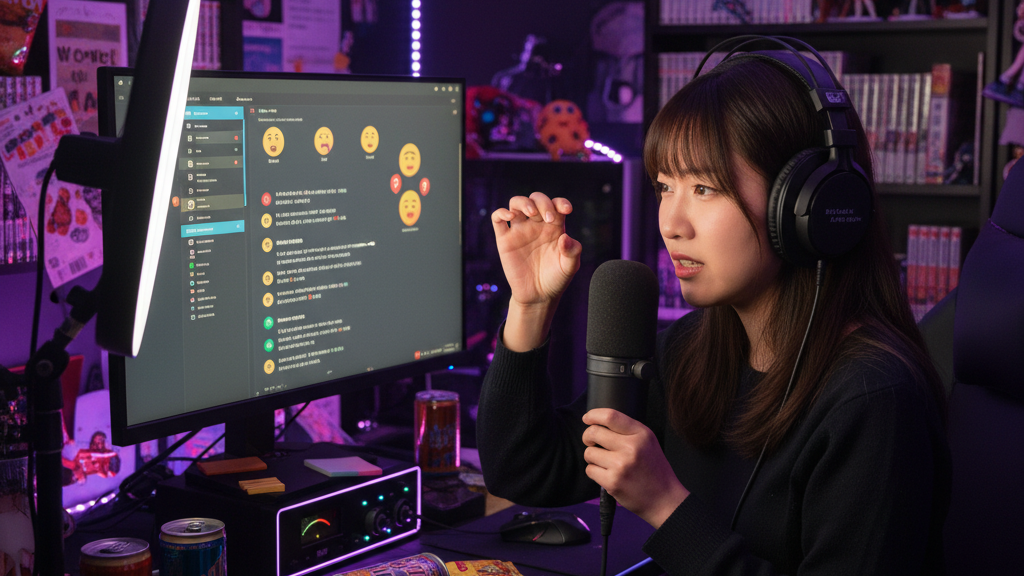
コメント